บทที่ 2 Object Mode
ส่วนที่ 2 Tab Add
ส่วนที่เพิ่ม object ในการสร้าง
3D
1. Mesh
 |
| Plane |
 |
| Cube |
 |
| Circle |
 |
| การปรับแต่ง Circle |
 |
| UV Sphere |
 |
| การปรับแต่ง UV Sphere |
 |
| Ico Sphere |
 |
| การปรับแต่ง Ico Sphere |
 |
| Cylinder |
 |
| การปรับแต่ง Cylinder |
 |
| Cone |
 |
| การปรับแต่ง Cone |
 |
| Torus |
 |
| การปรับแต่ง Torus |
 |
| Grid |
 |
| การปรับแต่ง Grid |
Grid มีความต่างกับ Plane ในส่วนของพื้นผิว Grid สามารถเพิ่มพื้นผิวและดูได้ในหมายเลขที่ 1 ในแต่ละช่องดังภาพจะะสามารถปรับแต่งได้ตามต้องการ จะย่อ ขยาย หรืออื่นๆ ซึ่งจุดนี้ Plane ไม่สามารถทำได้
ประกอบไปด้วย Bezier, Gircle, Nurbs Curve, Nurbs Circle และ Path แต่ละส่วนเป็นเส้นทั้งหมดสามารถใช้และดัดแปลงได้โดยเข้าสู่โหมด Edit
มีความคล้ายกับ Mesh แต่ทุก object มีกรอบสี่เหลี่ยมที่ช่วยในการปรับแต่ง ตัวอย่างดังภาพ
object ที่สามารถหลอมรวมเข้ากันได้ มีความยืดหยุนคล้ายของเหลว เมื่อรวมกันแล้วจะกลายเป็นหนึ่งเดียวกัน สังเกตได้จากวงกลมสีดำรอบ object นั้นคือตัวที่จะหลอมรวมกัน
การเพิ่มตัวอักษรเป็น 3D และสามารถปรับแต่งได้ตามใจชอบได้ด้วย
6. Volume
(ไม่รู้เรื่องเลย ฮา)
(เหมือนจะไม่ได้เอามาบอกเล่านะ งือออ)
8. Armature
กระดูดของ object นั้นเอง สามารถเพิ่มได้ในการสร้าง animetion ตอนนี้ยังไม่ได้ใช้นะ
กล่องปรับแก้ object ให้สมดุลยังไงดีล่ะ.. ดูตัวอย่างการใช้ดีกว่านะ
 |
| เรียกใช้ Lattice |
10. Empty
การจัดกลุ่มใน object ให้เคลื่อนย้ายหรือจัดการได้ง่ายขึ้น
 |
จุดหมายเลขที่ 1 คือก่อนจัดกลุ่ม
จุดหมายเลขที่ 2 คือหลังจัดกลุ่ม
หากไม่เข้าใจจะมีวิธีการใช้อีกครั้งในบทถัดไป ขั้นตอนนี้เพียงให้รู้คร่าวๆ เท่านั้น (เหรอ?)
11. Image
การเพิ่มไฟล์รูปหรือฉาก
หลอดไฟในการให้แสงสว่างแก่ object
กล้องในการแสดงผลในหมายเลข 0 (Numped 0) และเป็นการ render image (F12) อีกด้วย
เพิ่มเสียง
เอฟเฟคหรือลูกเล่น
การจัดกลุ่มของ Object
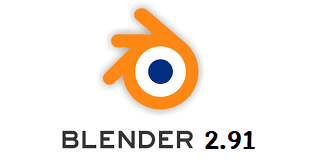


























ความคิดเห็น
แสดงความคิดเห็น